在Excel中录入好数据以后查看数据发现数据表进行分列估计会更加直观,这个时候就需要用到分列工具了,或许还有朋友不知道分列工具如何使用的,如果需要使用的话我们一起来学习吧。下面是由学习啦小编分享的excel2007 表格分列工具的使用方法,供大家阅读、学习。
excel2007 表格分列工具的使用方法:
分列工具使用步骤1:首先打开准备好的表格如图所示:

分列工具使用步骤2:首先替换掉前面不需要的部分替换后如下所示:

分列工具使用步骤3:选择要分列的那一列点击数据-分列出现如下图所示:
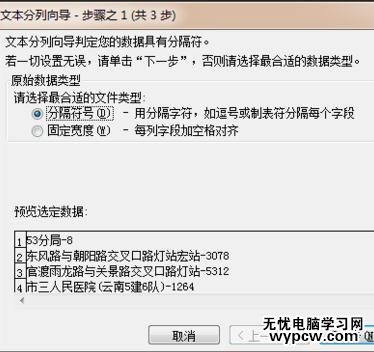
分列工具使用步骤4:这里我们选择分隔符号,按照“-”符号分列:
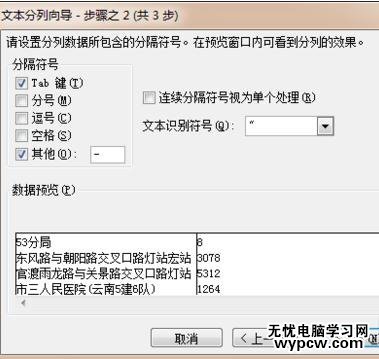
分列工具使用步骤5:点击完成出现如下图所示,分列完成:
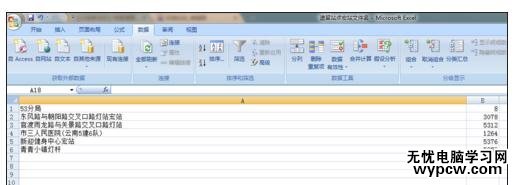
1.Excel2007怎么将数据进行分列
2.excel2007中怎么使用超链接链接各个表格
3.excel怎么分列
4.Excel表格的基本操作教程免费下载
5.Excel表格教程
6.Excel2007表格怎么使用样式进行数据汇总
7.Excel2013中单元格内容怎么进行分列
新闻热点
疑难解答